Win10怎么把此电脑调到桌面上来
1、首先右键鼠标,选择"个披之摸性化"。
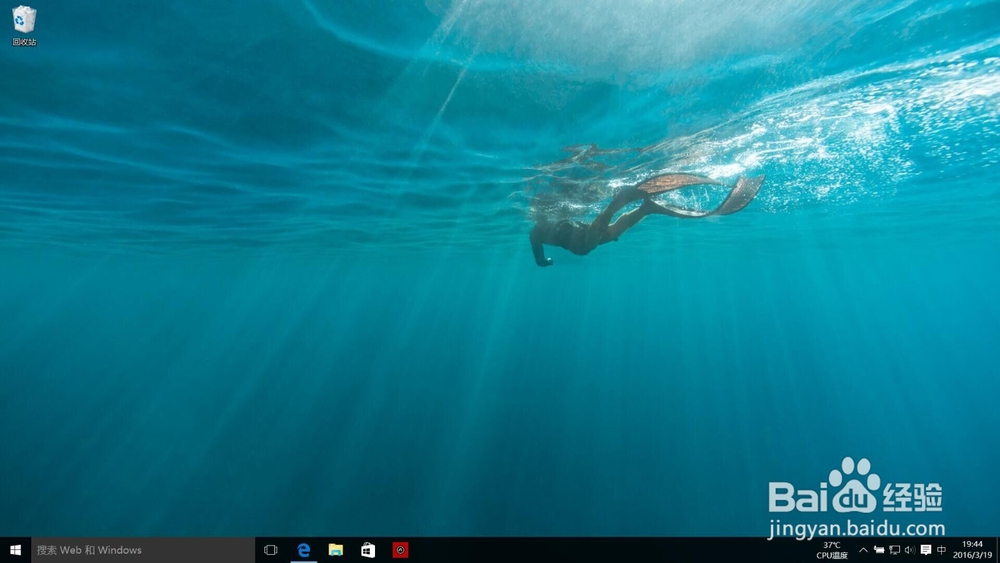
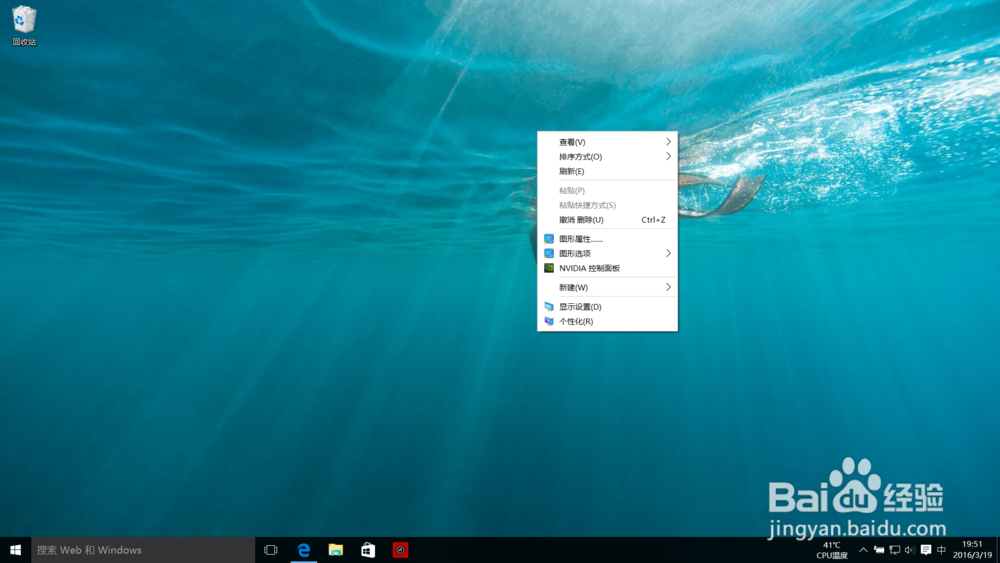
2、点击"个趣炼性化",然后找到"主题"并点击。
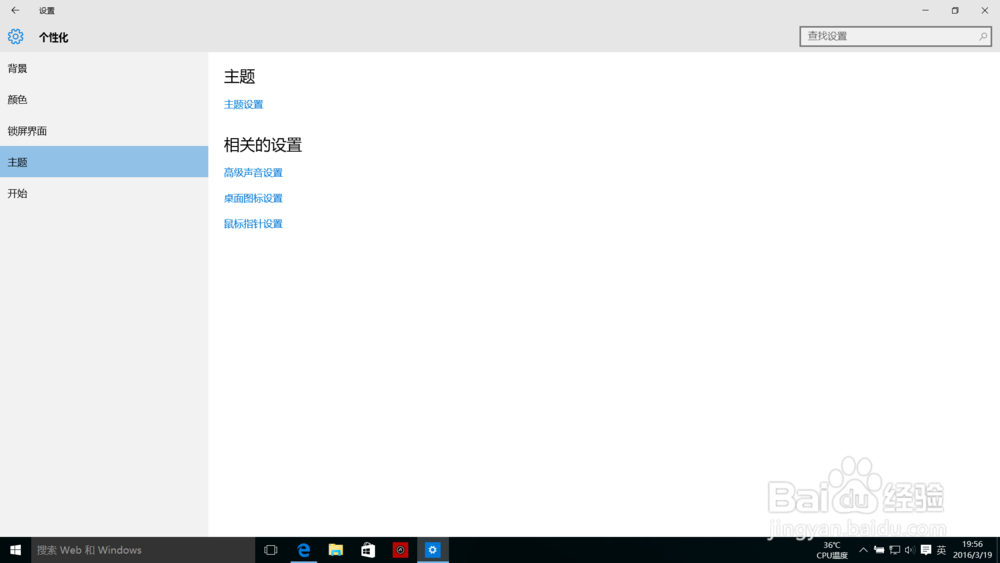
3、点击进去后,就打开"桌面图标设置"。
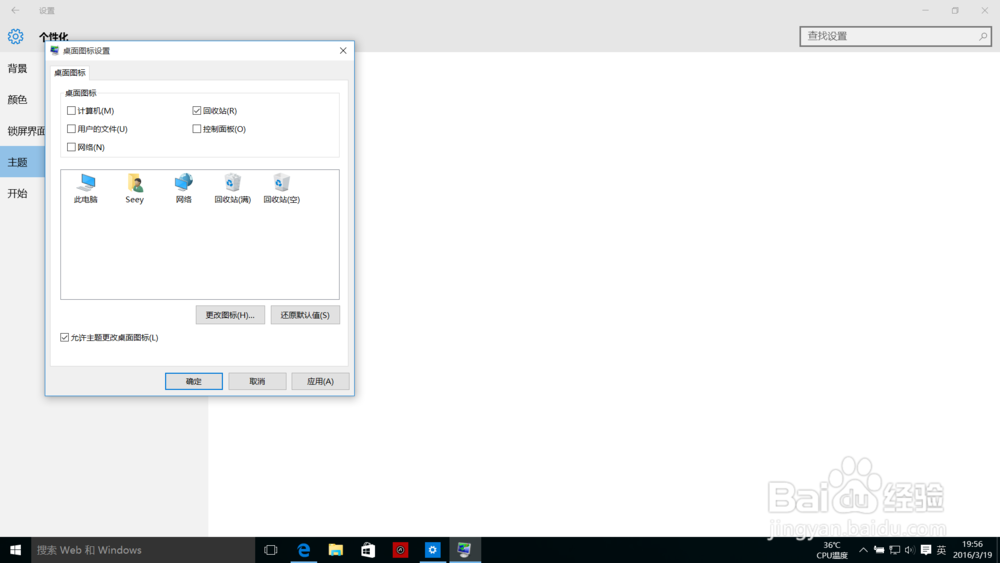
4、在桌面图标设置中将"计算机"勾选,再点击确定,桌面上就会显示此电脑的图标了。
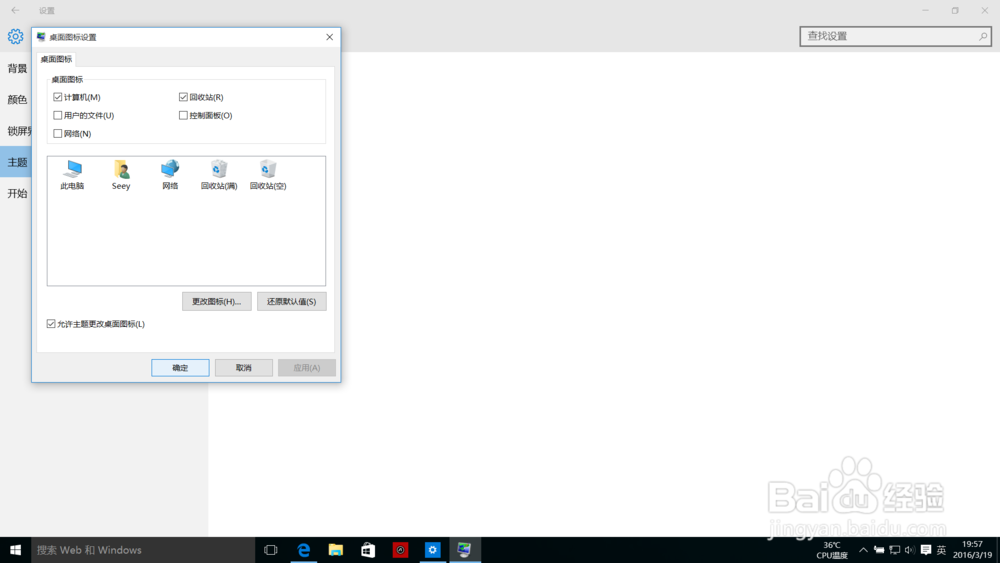
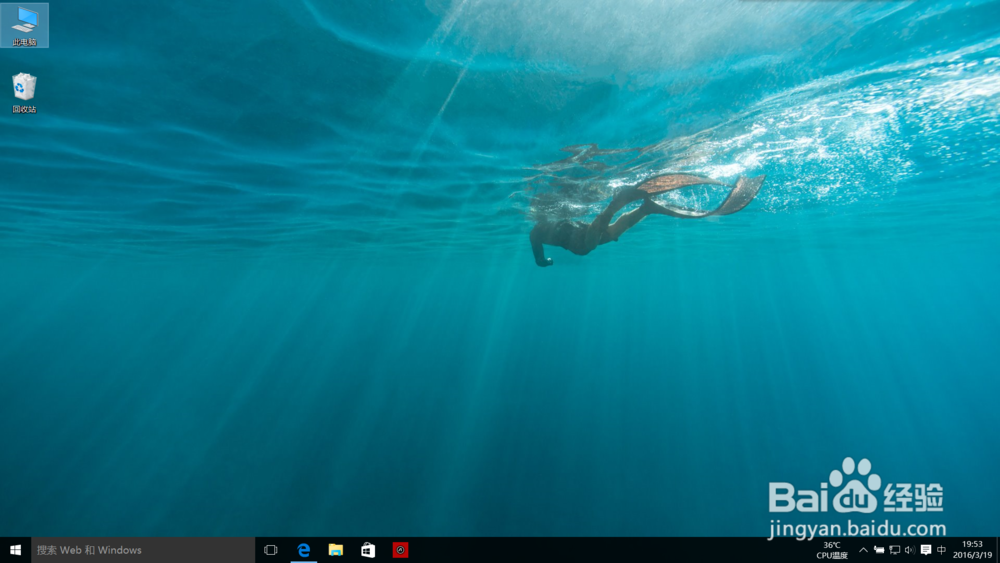
5、要想改掉桌面的图标也可以在舍晃桌面图标设置中修改。
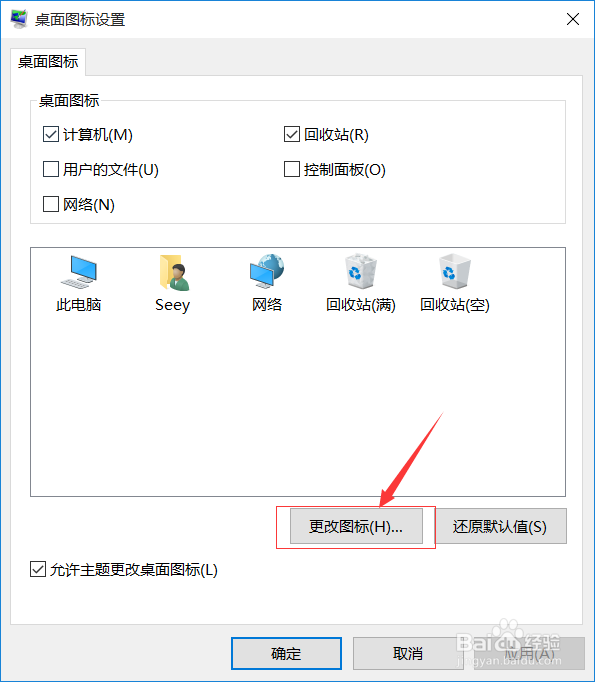
6、选好后点击确定,桌面想换的图标就换好了。

声明:本网站引用、摘录或转载内容仅供网站访问者交流或参考,不代表本站立场,如存在版权或非法内容,请联系站长删除,联系邮箱:site.kefu@qq.com。
阅读量:67
阅读量:173
阅读量:136
阅读量:62
阅读量:121